
▪️ Yo no veo el error "Failed to update extension"
▪️ Veo el error "Failed to update extension"
Yo no veo el error "Failed to update extension"
Si el programa está instalado correctamente, deberías ver la ventana de autorización en la plataforma de aprendizaje.

A veces el programa puede congelarse en la notificación "Búsqueda de actualizaciones". Intenta reiniciarlo - debería aparecer una ventana de autorización.
Si no aparece, verifica los siguientes puntos:
- Estabilidad de la conexión a Internet;
- La relevancia de las extensiones instaladas. Pueden ocurrir errores si la extensión algopython está instalada por debajo de 2.85.
En caso de que encuentres que tienes instalada una extensión desactualizada, haz lo siguiente:
- Asegúrate de tener instalada la última versión de algo vs code.
Puedes encontrar todos los instaladores actuales en esta base de conocimientos: para windows, para macOS, para linux.
- Si la versión del programa está actualizada, pero la extensión no - elimina la versión actual de algopython haciendo clic en Desinstalar:
- Reinicia VSC;
- Ve a la pestaña de extensiones nuevamente, busca algopython;
- Instala la extensión haciendo clic en Instalar;
- Reinicia VSC nuevamente, ve a extensiones y asegúrate de que la versión actual esté instalada.Otra razón para el problema de la ausencia de la ventana de autorización puede ser la presencia de un problema local con el certificado del sitio de algoritmika.
Este certificado se utiliza al buscar actualizaciones cuando se ejecuta el programa.
Para solucionar este problema, instala una extensión más en el programa: win-ca. Después de eso, reinicia algovsc - debería aparecer la ventana de autorización.

Verifica que tengas desactivado el VPN. Puede ser un problema al buscar actualizaciones.
Después de desactivarlo, reinicia el programa.Si tienes un PC de gama baja, intenta cerrar todos los programas y servicios en línea y ejecuta solo algovsc.
Desactiva tu antivirus y reinicia el programa.
Si los puntos anteriores no te ayudaron, reinstala completamente el programa, asegurándote de desinstalar primero la versión antigua.
Veo el error "Failed to update extension"
Si después de instalar Algo Vs Code y lanzar el programa, el mensaje "Espera, comprobando actualizaciones..." se muestra durante mucho tiempo, y luego aparece el error "❌ Failed to update the extension" (ver captura de pantalla)

Entonces necesitas seguir estos pasos:
Abre la pestaña Ayuda -> Selecciona Toggle Developer Tools

En la ventana que se abre, selecciona la pestaña Consola y verifica que tengas un mensaje Extension update error: Error: spawn cmd.exe ENOENT

Ten en cuenta que solo si tienes este error, necesitas seguir los siguientes pasos de este manual.
1. Abre Inicio
2. Busca Panel de Control

3. Abre el Panel de Control, busca Sistema y selecciónalo.

Si el Panel de Control se ve diferente en tu PC (por categoría), entonces selecciona Sistema y Seguridad y luego Sistema


4. En la ventana del sistema que se abre, haz clic en Cambiar configuración
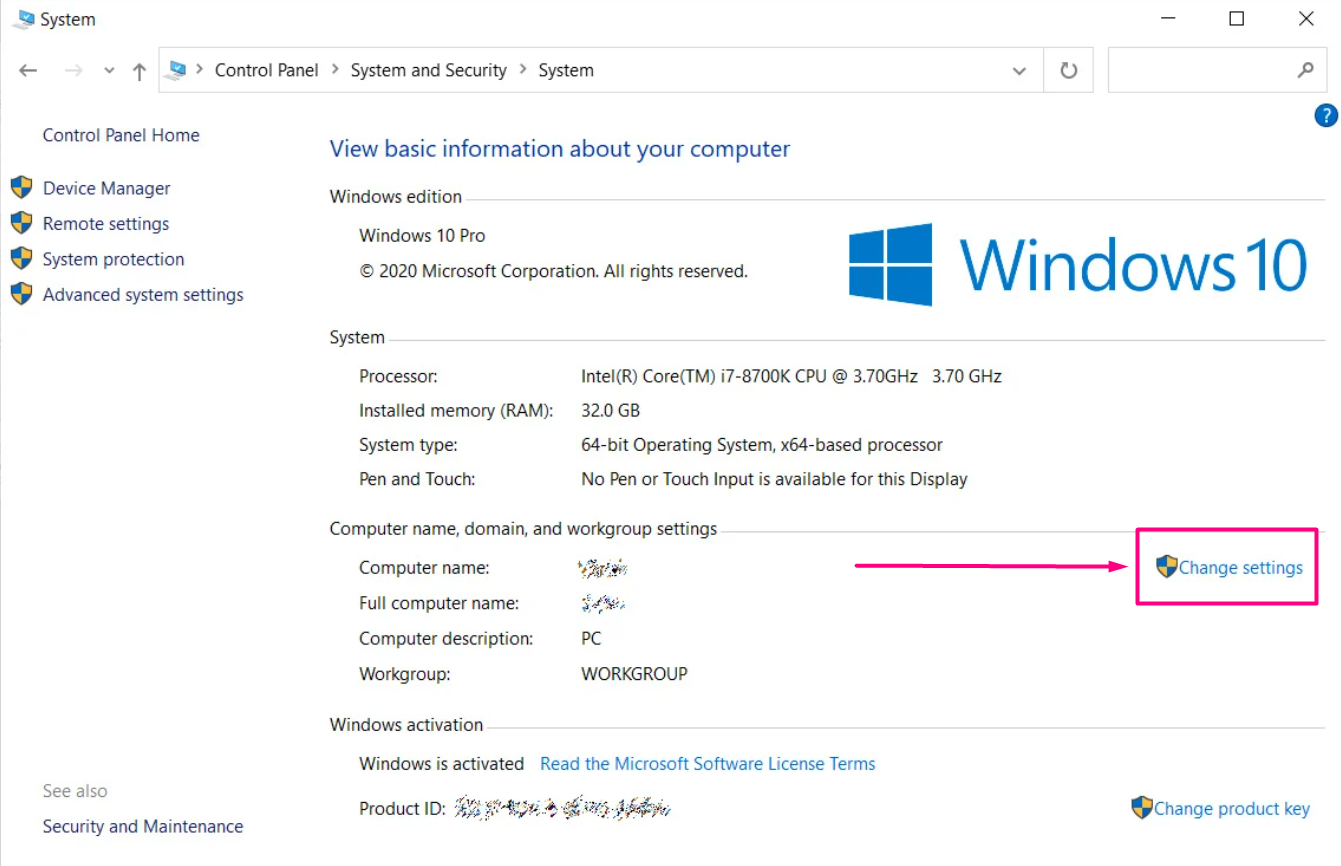
5. Ve a la pestaña Avanzado

Haz clic en 'Variables de entorno…'

6. Eso debería llevarte a la pantalla de Variables de entorno, donde puedes añadir/editar tus rutas.
Haz clic en 'Editar…' para Path

Haz clic en el botón Nuevo.
Ingresa:
C:\Windows\system32
y haz clic en ОК
7. Ejecuta VSCode nuevamente y verifica cómo funciona.
